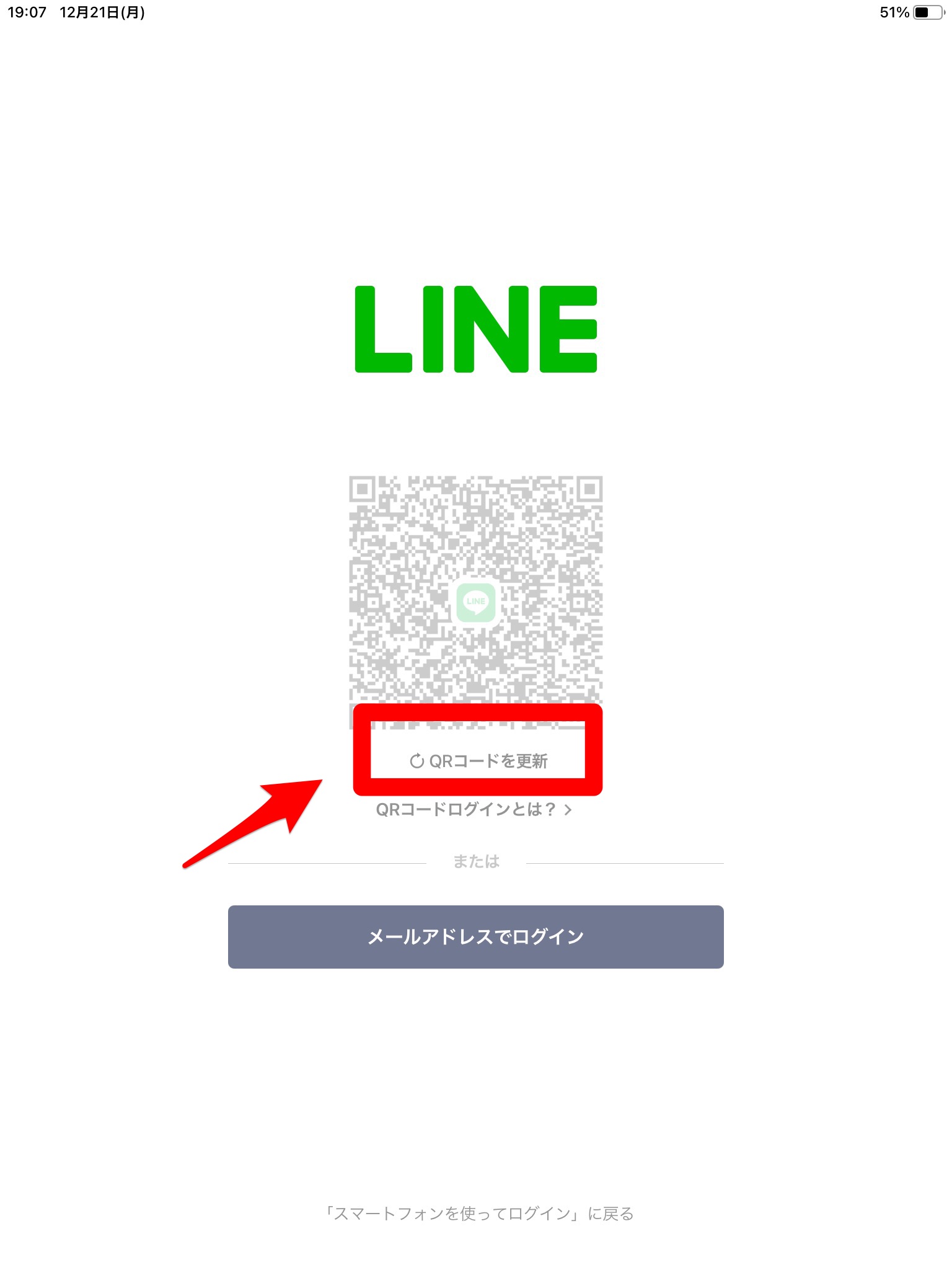【iPad版LINEアプリ】アカウントにログインできない時の対処法
Contents[OPEN]
初回ログインの認証で入れないときは
iPadのLINEアプリを初めてインストールしてログインしようと試みたものの、初回ログインに成功しないとどうなるでしょうか。
LINEアプリは第三者によるアカウントのハッキングや乗っ取りを防ぐために、初回ログインに失敗すると、そのままもう一度ログインのチャンスを与えるのではなく本人確認をするためにログインに失敗したiPadに4桁の認証番号を送信します。
決められた制限時間内にこの4桁の認証番号をスマホのLINEアプリに入力しなければなりません。もし上手くいかなければ、iPadでログインを再度試しましょう。4桁の認証番号が再び送信されるので、制限時間内にスマスマホのLINEアプリに入力しましょう。
【iPad版LINEアプリ】ログインできない!メールアドレスに問題がある場合
次に取り上げるのは、電子メールアドレスに問題があることが原因でiPadのLINEアプリにログインできない場合の対処法です。2つの対処法を紹介します。
メールアドレスを確認する
1つ目の対処法は、メールアドレスを確認することです。
iPadのLINEのログイン方法はいろいろあります。スマホを使ったログイン、QRコードを使ったログイン、そしてメールアドレスとパスワードを使ったログインです。
メールアドレスでのログインを選択しログインしようとしても、入力したメールアドレスが登録されたメールアドレスと違っていればログインはできません。LINEで登録したメールアドレスをぜひ確認しましょう。確認方法を説明します。
スマホのLINEアプリを開きましょう。トップ画面の右上に「歯車」で表示された「設定」アイコンがあるのでタップしましょう。
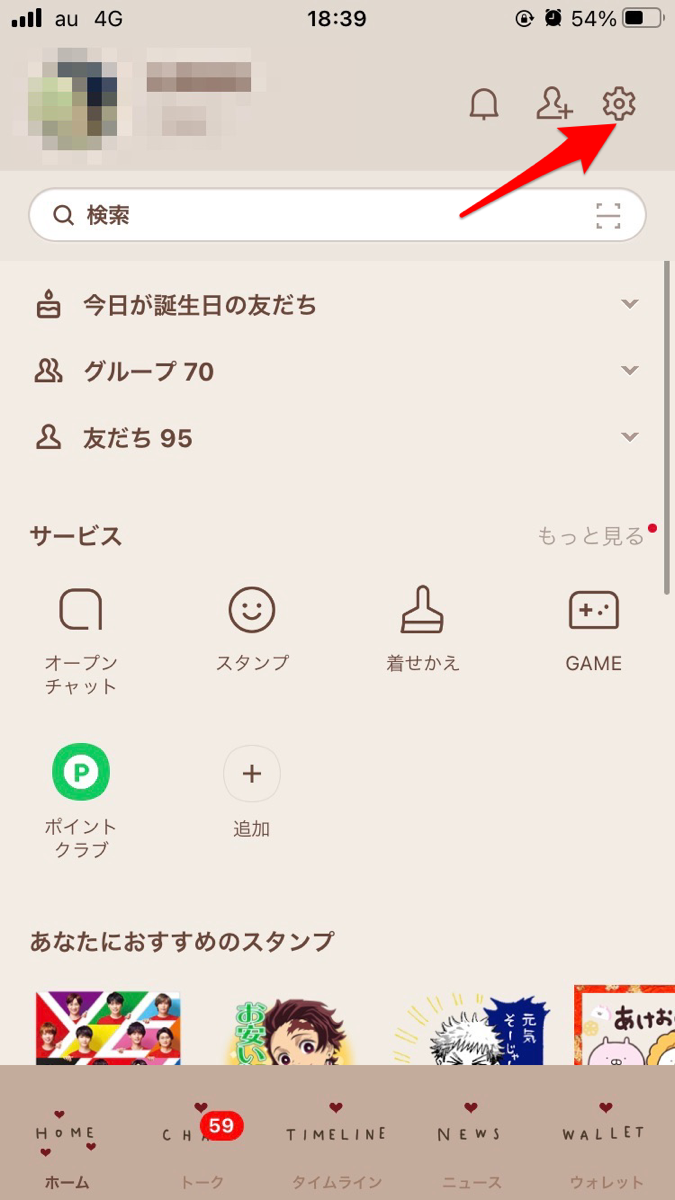
「設定」画面が立ち上がります。表示されているメニューの中に「アカウント」があるのでタップしましょう。
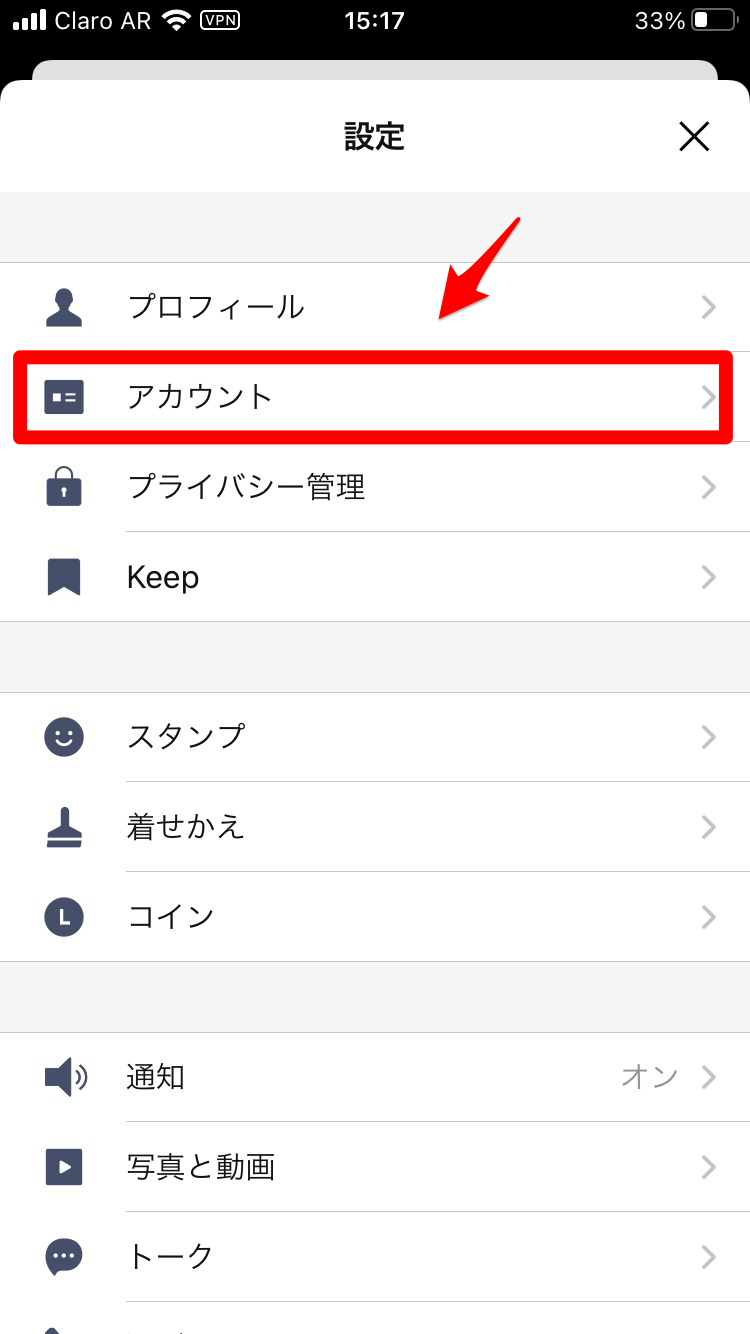
表示されている項目の中に「メールアドレス」があるので確認しましょう。
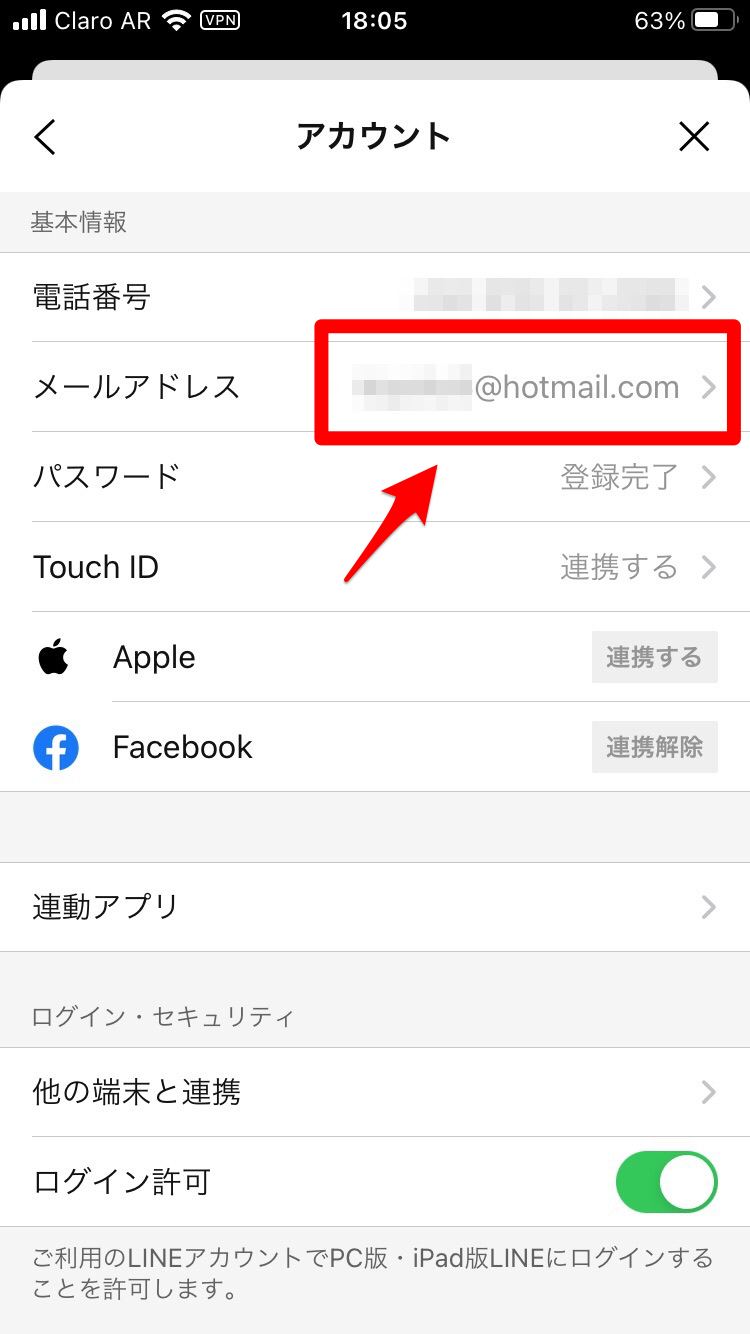
メールアドレスを登録していない場合
LINEアプリの登録は、電話番号だけで行えるので、これまで一度もメールアドレスの登録をしたことがない方もいるかもしれません。メールアドレスの登録ができなければ当然、メールアドレスによるログインは行えません。
すでに触れた点ですが、iPadのLINEアプリへのログイン方法はメールアドレスだけではありません。QRコードでログインすることも可能です。QRコードによるログイン方法はとても簡単です。
まずQRコードでiPadのLINEアプリにログインし、その後メールアドレスを登録しましょう。QRコードでログインする方法を説明します。
まずiPadのログイン画面に「その他のログイン方法」があるのでタップしましょう。
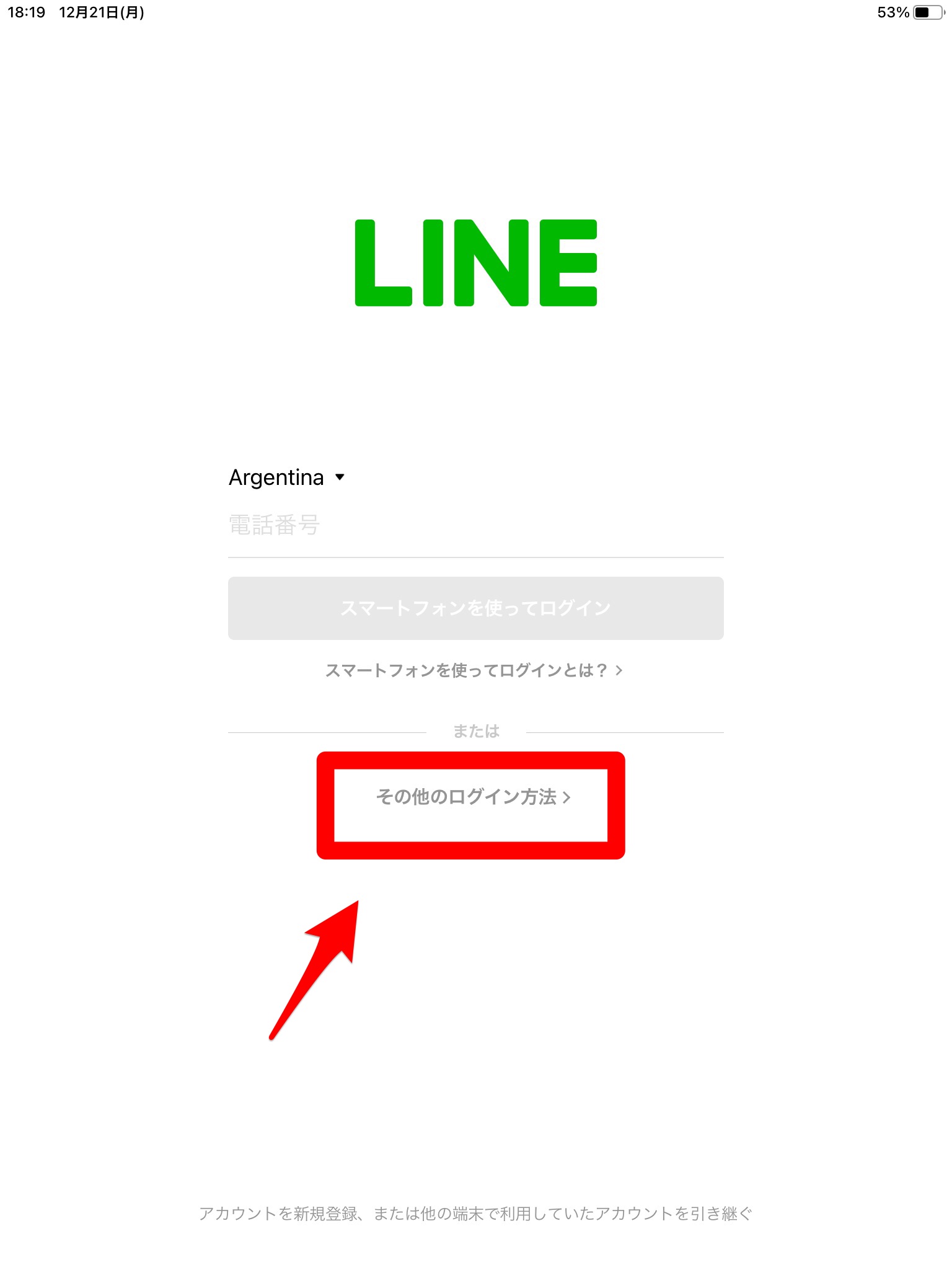
QRコードが表示されます。
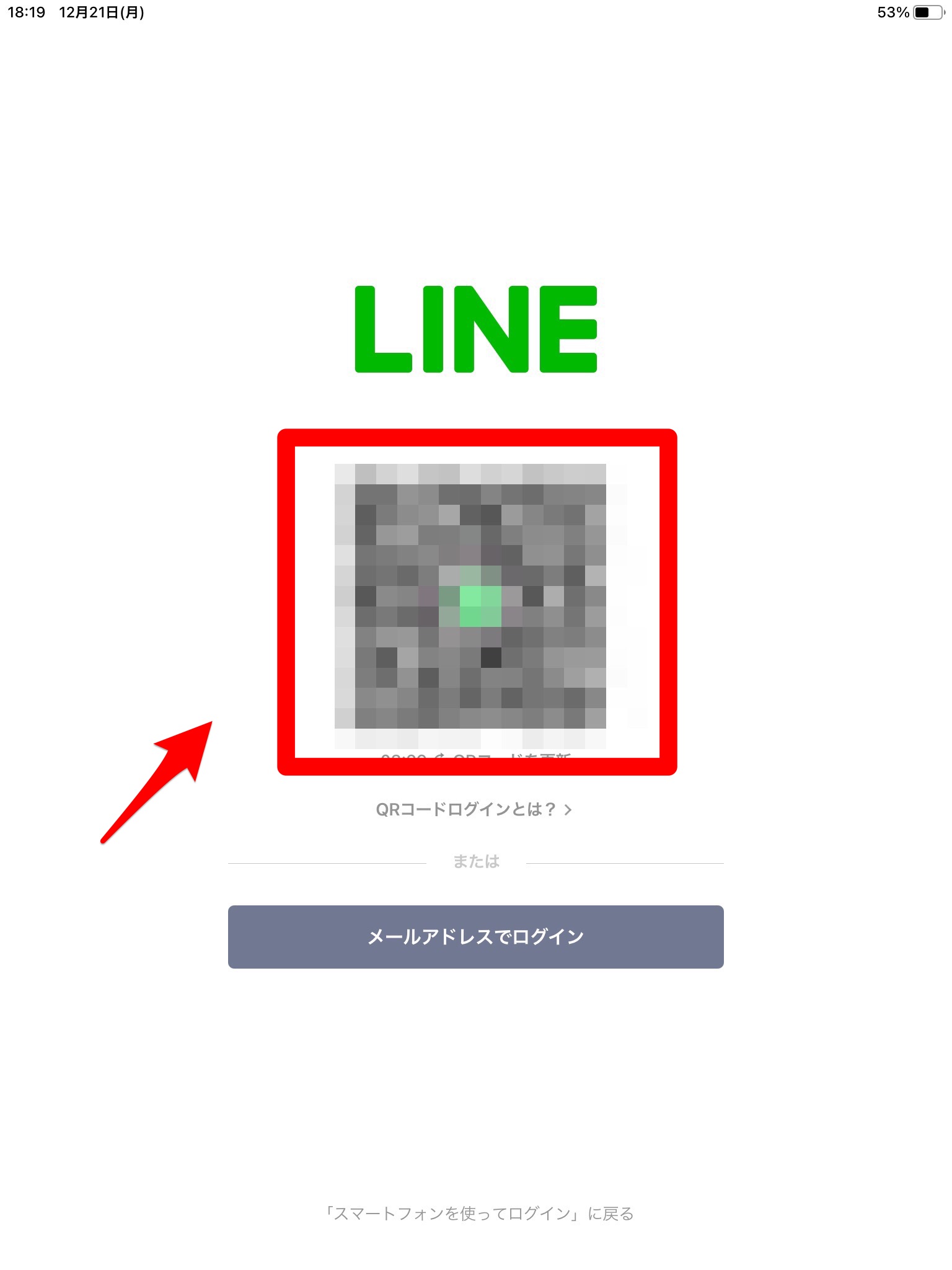
次にスマホのLINEアプリを開きます。トップ画面の検索バーの右側に「QRコード」の小さいアイコンが表示されているのでタップしましょう。
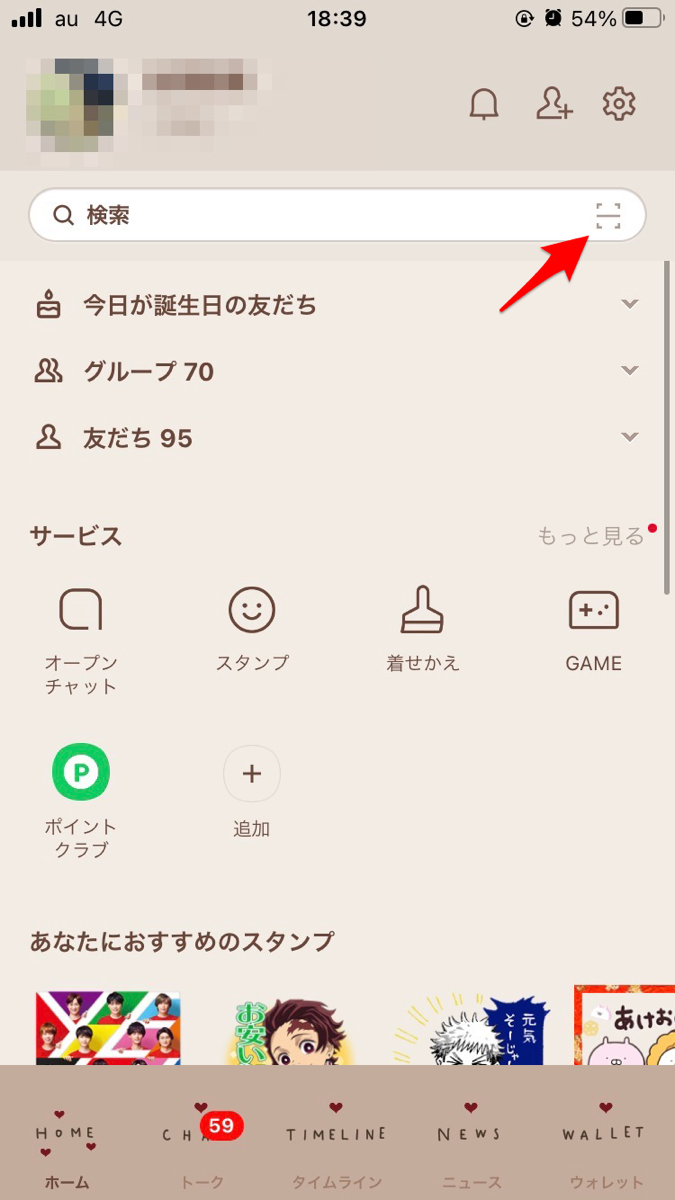
QRコードリーダーが立ち上がるので、先ほどiPadに表示されたQRコードをかざしましょう。
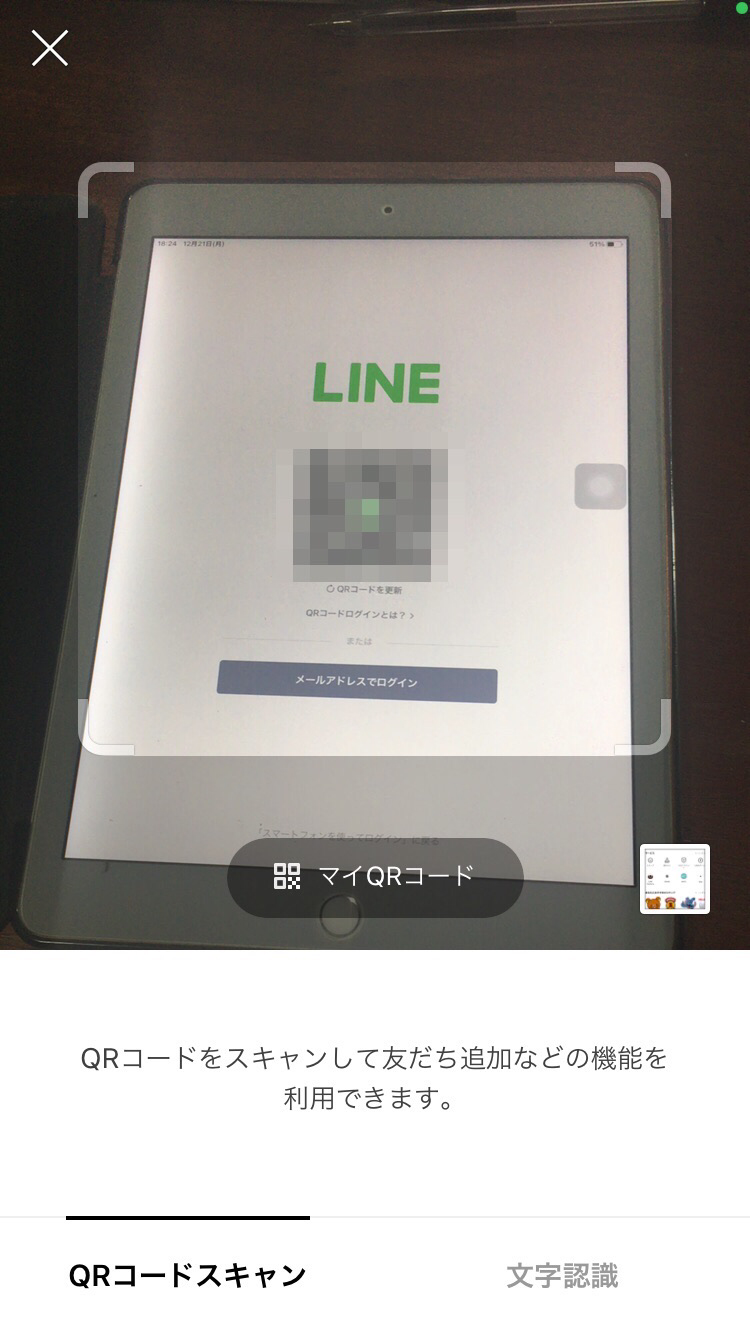
「ログイン」をクリックすればiPadのLINEアプリにログインできます。
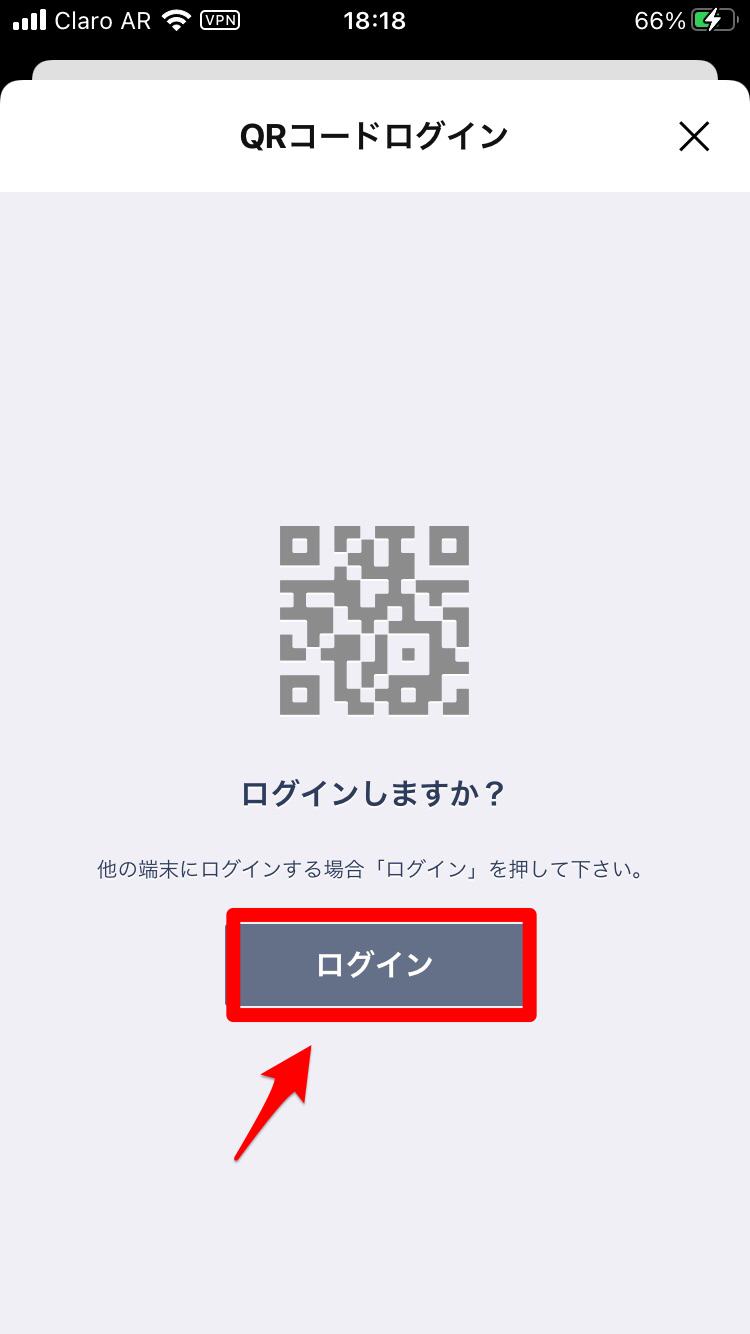
【iPad版LINEアプリ】ログインできない!QRコードに問題がある場合
次に取り上げるのは、QRコードに問題があるためにiPadのLINEアプリにログインできない場合の対処法です。2つの対処法を紹介します。
QRコードは30分経つと消えてしまう
最初に試すべき対処法は新しいQRコードを表示させることです。
QRコードは、一度表示されたらQRコードリーダーで読み取られるまで半永久的に表示され続けるわけではありません。タイムリミットがあります。QRコードのタイムリミットは30分です。
タイムオーバーしたQRコードをQRコードリーダーで読み取ろうとしても、読み取ることはできません。もしQRコードがタイムリミットを過ぎてしまったのであれば、丸矢印のアイコンがあるので、それを押し新しいQRコードを表示してもらいましょう。